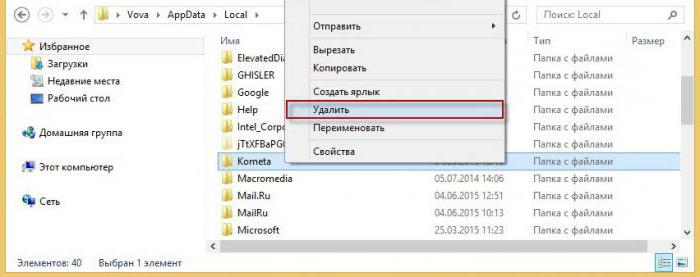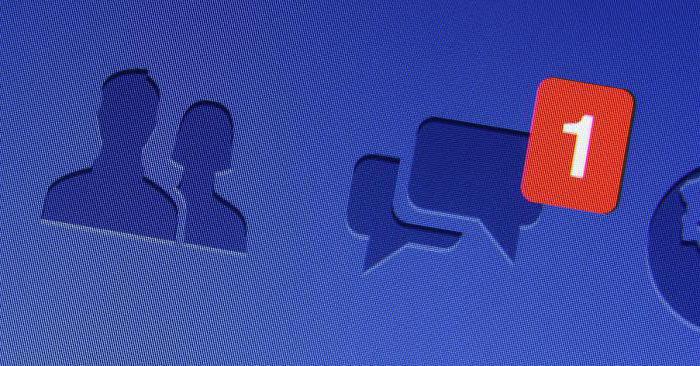Shoppinggid: Como remover spam irritante?
Vamos tentar entender a questão: "Shoppinggid - como removê-lo?" O fato é que muitas vezes esta aplicação se apega ao seu computador, e nem sequer suspeita sobre sua existência. Por enquanto. No entanto, esse spam deve ser excluído. Vamos descobrir o que fazer.
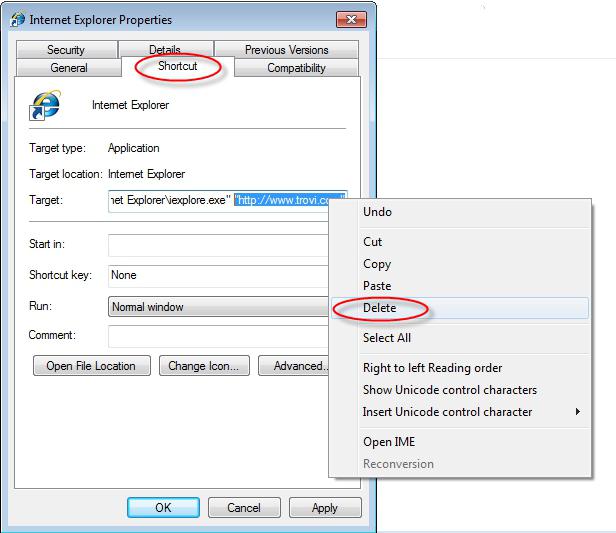
O primeiro teste
O que a primeira coisa pode ter em mente quando acabou de descobrir algum software mal-intencionado ou um programa desconhecido? Claro, remova-o. Mas como isso pode ser feito?
Vamos tentar o método usual. Para fazer isso, vá para o painel de controle e selecione "Adicionar ou remover programas". Então, na lista que se abre, procure por "powered by shoppinggid". Encontrado? Recentemente, remova o programa com um clique direito. Depois disso, tente reiniciar o computador e veja se o aplicativo permanece no computador. Não? Inicie o navegador e verifique. E o anúncio, muito provavelmente, permaneceu em seu lugar. Mas, em seguida, volte para a pergunta: "Shoppinggid - como remover?" Claro, não podemos fazer isso sem o item que acabamos de discutir, mas a probabilidade de publicidade desaparecer após o início das ações é bastante pequena, então vejamos mais opções.

Antivírus
Então, se você está pensando sobre isso, Powered byshoppinggid como remover, então você deve recorrer a encontrar arquivos maliciosos em seu computador. Faça manualmente isso não é necessário - é difícil detectar esses arquivos, e é quase impossível por sua conta. Afinal, o vírus é chamado de "doença" - afeta de maneira invisível os arquivos e pastas "saudáveis", é criptografado e oculto. Portanto, uma vez que você suspeite que o spam ou um Trojan tenha começado no seu PC - ative o programa antivírus e verifique o computador.
É melhor usar o DR.Web anti-vírus. Este é o programa mais eficaz que o ajudará a detectar até mesmo os vírus mais difíceis. Ligue a varredura do computador e aguarde até que o processo seja concluído. Se você vir as palavras "powered by shoppinggid" nos vírus ou algo assim - você sabe, o antivírus lidou com a tarefa e encontrou seu spam. Agora, resta apenas curar o computador e reiniciar. Depois disso, verifique o funcionamento do navegador e do computador como um todo. Descobriu-se? Bom. Não? Então, vamos ver onde mais pode "registrar" o shoppinggid, como remover esse spam do computador e se a sua presença pode levar a conseqüências ruins.
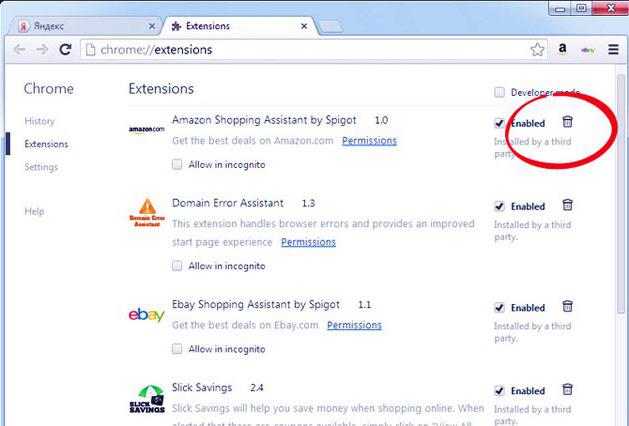
Atalhos
O programa é excluído, o computador é desinfectado e a publicidadevocê ainda está entediado? Portanto, não em todos os lugares e nem tudo são removidos. Conclusão - devemos procurar melhor. Uma vez que o programa anti-vírus acabou por ser impotente, você precisará estudar completamente o dispositivo do seu sistema operacional e depois proceder a ações independentes.
Você não terá que procurar por muito tempo. É suficiente olhar para o seu navegador. Mais precisamente, nas configurações de seu atalho. Por quê? Se você clicar com o botão direito do mouse sobre ele e, em seguida, selecione "Propriedades", você pode trabalhar com o local onde o spam é prescrito. Preste atenção ao campo "Objeto". Se lá você notar "powered by shoppinggid" ou algo assim, apague rapidamente esta inscrição. O problema é que, mesmo que seu computador seja cristalino, nosso tipo de spam atual entrará bem em um atalho. Em cada lançamento, ele irá "rastejar", e quando você fechar o navegador - novamente esconder. Então, a pergunta "Como remover o Shoppinggid?" permanece aberto se você não limpar as propriedades do atalho do navegador. Agora, apenas confirme suas ações. Reinicie. Publicidade ainda aparece? Por isso, é necessário procurar com mais atenção. Vamos ver onde esse vírus pode ocultar.
Registro e Localização
Bem, vamos dar uma olhada, talvez nósperdeu nosso spam? Na verdade, sim. Não está excluído que já tenha sido gravemente registrado em seu sistema operacional. Então, você deve examinar o registro e o local onde seu navegador está instalado. Vamos começar com o segundo parágrafo.

Primeiro, vá para as propriedades do atalhoexecutar o programa para acessar a Internet. Agora, dê uma olhada na janela que se abre. Haverá um botão "Localização do arquivo". Clique nele. Antes de você sair da janela em que os arquivos do navegador serão exibidos. Procure o documento com a extensão bat. Abra-o com um notebook e veja se há inscrições estranhas nele. Se você fez a pergunta "Powered by shoppinggid como remover do computador?" - então deve haver as palavras que você está procurando. Exclua-os e salve o arquivo. Tente reiniciar o navegador. É inútil? Então você precisa ligar para o registro.
Pressione Win + R, depois na linha aparecidadigite regedit e clique em “Executar”. Antes de abrir a janela. Vá para a edição, clique na busca. Agora resta definir o parâmetro para o processo. Pontuação "powered by shoppinggid". Espere até que o computador verifique a presença de semelhanças. Se nada for encontrado, você precisa pensar em como proceder. Caso contrário, exclua todos os dados exibidos.
Nós colocamos novamente
Mas e se todos os métodos anteriores já estiveremfeito e spam não foi embora? A resposta para a pergunta "Shoppinggid aparece - como remover publicidade?" até que seja encontrado. Ainda existem várias opções de ação. Vamos começar com o mais óbvio.

Você tem que sacrificar odados do navegador, ou seja, removê-lo completamente do sistema e, em seguida, colocá-lo novamente. Antes disso, você precisará apagar todos os arquivos que o programa cria, senhas, links, marcadores e logins. Limpe o registro do computador de arquivos criados temporariamente. Quando o sistema não deixa o menor rastro do navegador, basta instalá-lo novamente. Corra e veja o que acontece. O anúncio não foi embora? Em seguida, tente outro método, que muitas vezes ajuda muitos usuários.
Adições
Então, o que você pode fazer se você não tem nada para ajudar com a publicidade irritante do Shoppinggid? Como faço para deletar? Se você não se livrar dele, terá que bloqueá-lo.
Vá para o seu navegador. Depois disso, vá para as configurações. Lá você deve encontrar "Complementos" ou "Aplicativos". Resta apenas fazer o download e instalar o chamado programa bloqueador de AdBlock. Este é um add-on gratuito que irá ajudá-lo na luta contra anúncios pop-up. Depois de instalá-lo, reinicie seu navegador. Agora você pode trabalhar em paz.